Microsoft Purview でのビジネス用語集の分析情報
このガイドでは、データの Microsoft Purview 用語集の分析情報レポートにアクセス、表示、フィルター処理する方法について説明します。
このハウツー ガイドでは、次の方法について説明します。
- Microsoft Purview アカウントから Data Estate Insights を検索する
- データの鳥瞰図を取得します。
前提条件
用語集の分析情報Microsoft Purview データ エステート分析情報始める前に、次の手順を完了していることを確認してください。
- ストレージ リソースを設定し、アカウントにデータを入力します。
- ストレージ ソースのスキャンを設定して完了します。
- 少なくとも 1 つの ビジネス用語集用語 を設定し、資産にアタッチします。
- 現在のエクスペリエンスに応じたアクセス許可:
Microsoft Purview 用語集の分析情報を使用する
Microsoft Purview では、 用語集の用語を作成し、それらを資産にアタッチできます。 これらの用語をデータ マップで使用すると、用語集の分析情報で用語集の分布を表示できます。 これらの分析情報は、次に基づいて用語集の状態を示します。
- 資産にアタッチされている用語の数
- 用語の状態
- ユーザー別のロールの配布
用語集の分析情報の表示
Microsoft Purview ポータルを開きます。
従来の Microsoft Purview ポータルを使用している場合は、Data estate insights
 メニュー項目を選択します。
新しい Microsoft Purview ポータルを使用している場合は、統合カタログを開き、[正常性管理] ドロップダウンを選択し、[レポート] を選択します。
メニュー項目を選択します。
新しい Microsoft Purview ポータルを使用している場合は、統合カタログを開き、[正常性管理] ドロップダウンを選択し、[レポート] を選択します。[ 用語集] を選択して、Microsoft Purview 用語集の分析情報レポートを表示します 。
レポートは、Microsoft Purview アカウントの合計用語、資産のない承認済み条件、および資産の期限切れの用語を示す高レベルの KPI から始まります。 これらの値はそれぞれ、用語集の現在の正常性を理解するのに役立ちます。
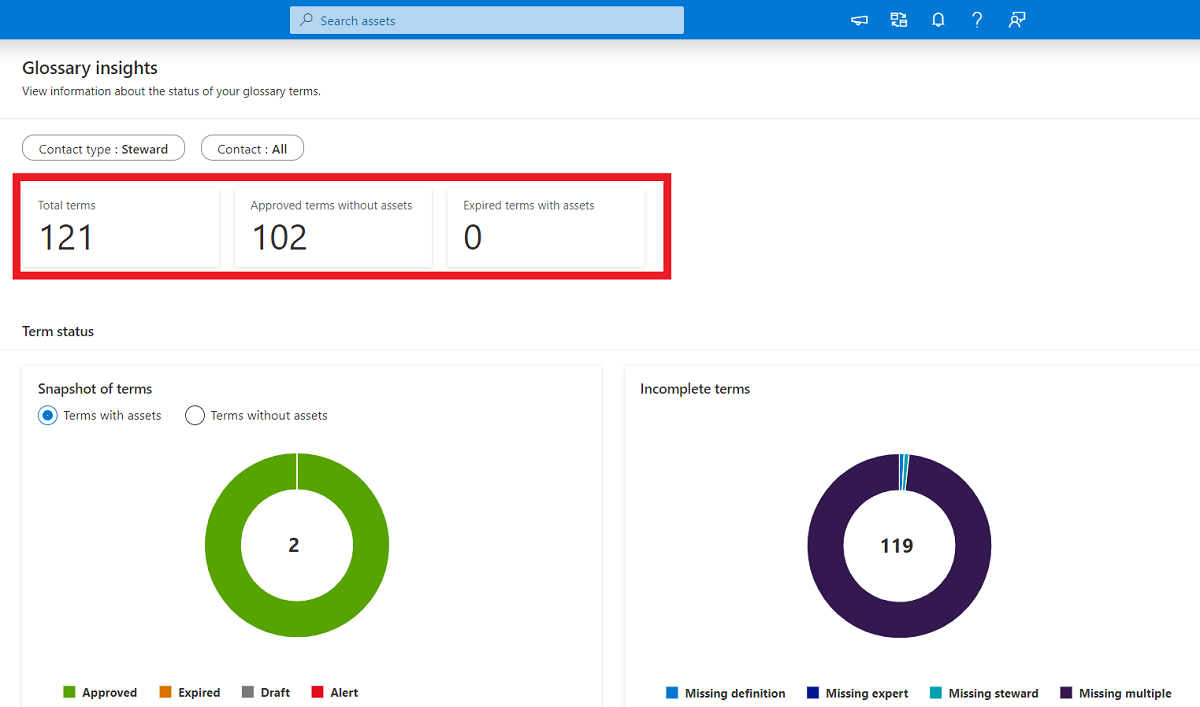
[ 用語のスナップショット ] セクション (上に表示) には、資産を含む用語と資産のない用語の 下書き、 承認済み、 アラート、 および期限切れ という用語の状態が表示されます。
[ 詳細の表示] を選択すると、さまざまな状態の用語名と スチュワード とエキスパートの詳細が表示 されます。
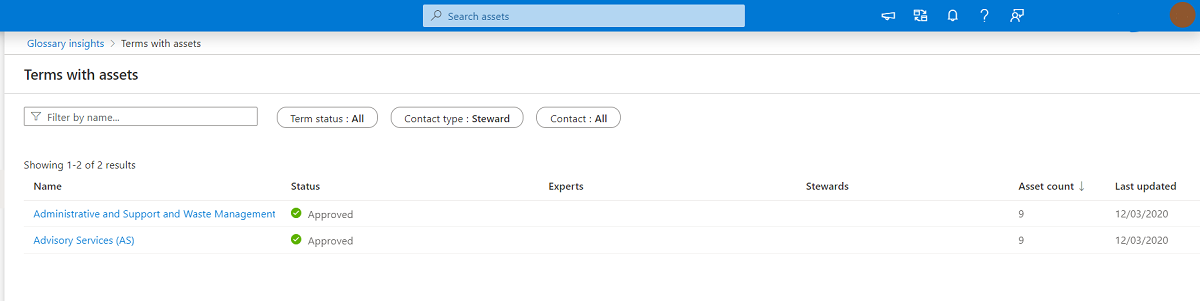
[資産を含む承認済み用語] に [詳細を表示] を選択すると、Data Estate Insights を使用して用語集の用語の詳細ページに移動できます。そこから、添付された用語を含む資産の一覧にさらに移動できます。
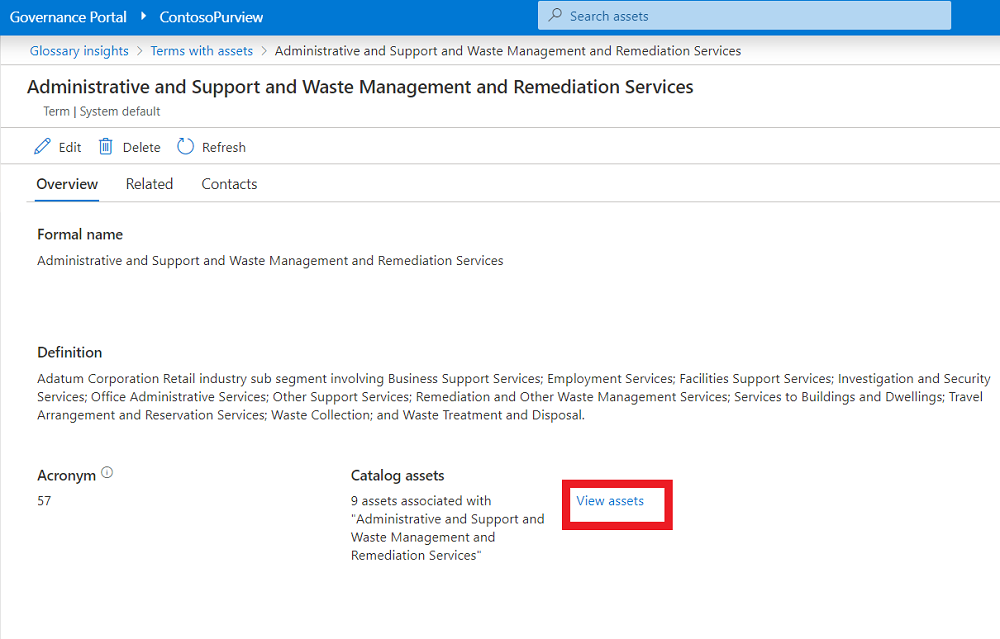
[用語集の分析情報] ページで、不足している情報の種類別に 不完全な用語 の分布を表示します。 グラフには、不足している定義、不足しているエキスパート、不足しているスチュワード、および不足している複数のフィールドを含む用語の数が表示されます。
[不完全な用語から詳細を表示する] を選択して、情報が不足している用語を表示します。 用語集の用語の詳細ページに移動して不足している情報を入力し、用語集の用語が完了していることを確認できます。